Stappen om een Systeemherstel uit te voeren in Windows 11

Als u fouten of crashes ondervindt, volg dan de stappen voor een systeemherstel in Windows 11 om uw apparaat terug te zetten naar een eerdere versie.

Met de recente aankondiging van Phone Link's ondersteuning voor de iPhone is het verbinden van uw iOS-apparaat met uw Windows-apparaat een stuk eenvoudiger geworden. We ontdekten echter dat de Windows 11 Phone Link-app niet werkte met onze iPhone. Als u ook met dit probleem te maken heeft gehad, lees dan verder, want we hebben gedetailleerd beschreven hoe u dit probleem kunt oplossen.
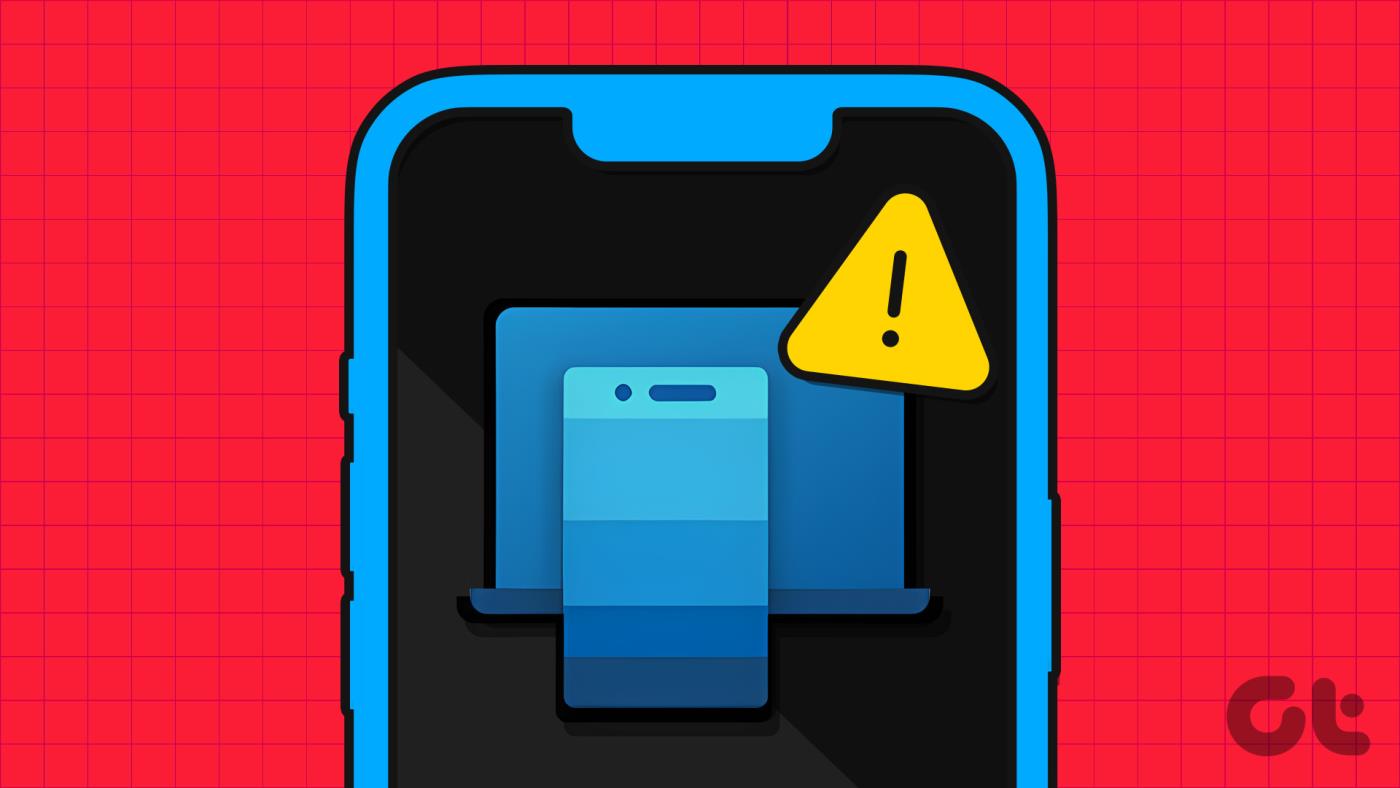
Hoewel je voorheen de Phone Link-app met je iPhone kon gebruiken, waren de beschikbare functies ernstig beperkt. Maar zelfs met de verbeterde functionaliteit kan de Phone Link-app om een aantal redenen nog steeds problemen tegenkomen. En dus zijn hier zes eenvoudige manieren om u te helpen de Phone Link-app op uw iPhone te gebruiken. Laten we beginnen.
Opmerking: Zorg ervoor dat Bluetooth is ingeschakeld op zowel uw iPhone als uw Windows 11-apparaat voordat u begint.

Het sluiten en opnieuw openen van een app helpt bij het sluiten van alle app-functies en het opnieuw starten ervan. Dit betekent dat als er problemen waren met de Windows 11 Phone Link-app of de Link to Windows-app van de iPhone bij het opstarten, deze zullen worden opgelost door de apps op de betreffende apparaten af te sluiten en opnieuw te laden. Hier is hoe.
Stap 1: Houd ingedrukt en veeg omhoog vanaf de onderkant van het scherm. Als uw apparaat een homeknop heeft, houdt u deze lang ingedrukt.
Stap 2: Zodra de achtergrondapps zijn geopend, houdt u de app 'Link naar Windows' ingedrukt en veegt u omhoog.
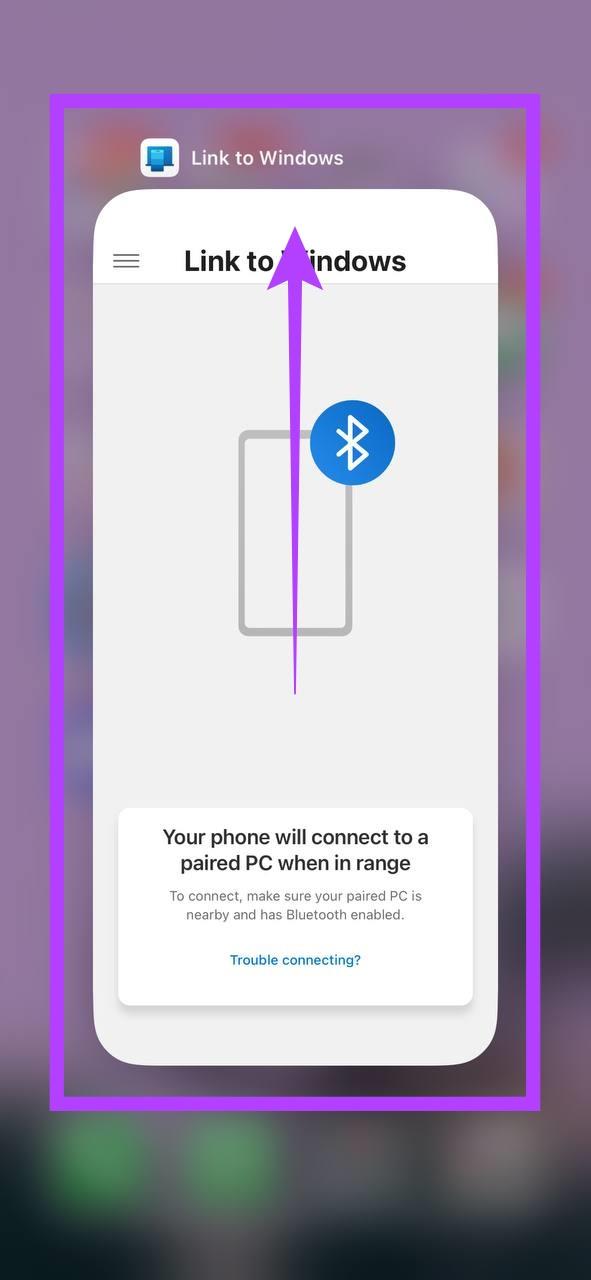
Wacht nu tot de Phone Link-app is gesloten en opnieuw wordt geopend voordat u de Link to Windows-app opnieuw start. Om dat te doen, volgt u de onderstaande stappen.
Stap 1: Ga naar de taakbalk en klik met de rechtermuisknop.
Stap 2: Klik hier op Taakbeheer.
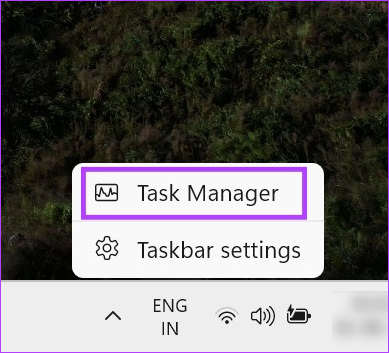
Stap 3: Klik met de rechtermuisknop op Phone Link in de lijst met momenteel geopende apps.
Stap 4: Klik op Taak beëindigen.
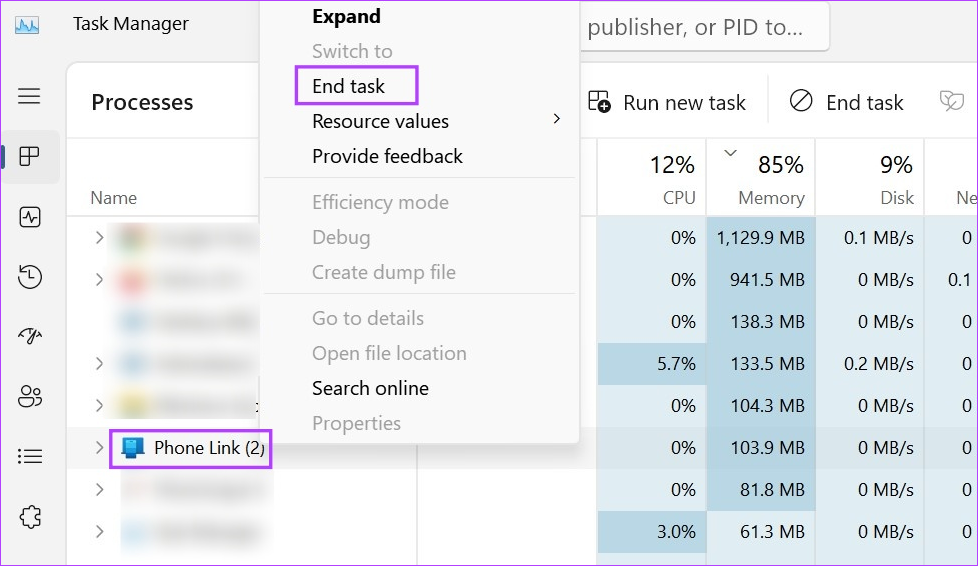
Zodra dit is gebeurd, opent u de Phone Link-app op uw Windows-apparaat en de Link to Windows-app op uw iPhone en kijkt u of ze goed werken. Als dit niet het geval is, gaat u verder met de volgende oplossing.
Als u App-vernieuwing op de achtergrond op de iPhone inschakelt, zorgt u ervoor dat geïnstalleerde apps nog steeds op updates kunnen controleren en op de achtergrond kunnen werken. En hoewel er geen specifieke methode is om app-vernieuwing op de achtergrond in te schakelen voor de app Link to Windows, kunt u deze voor het hele systeem inschakelen en kijken of dit helpt het probleem op te lossen dat Microsoft Phone Link niet werkt op uw iPhone. Hier is hoe.
Stap 1: Open Instellingen.
Stap 2: Tik hier op Algemeen.
Stap 3: Tik vervolgens op 'Achtergrondapp vernieuwen'.
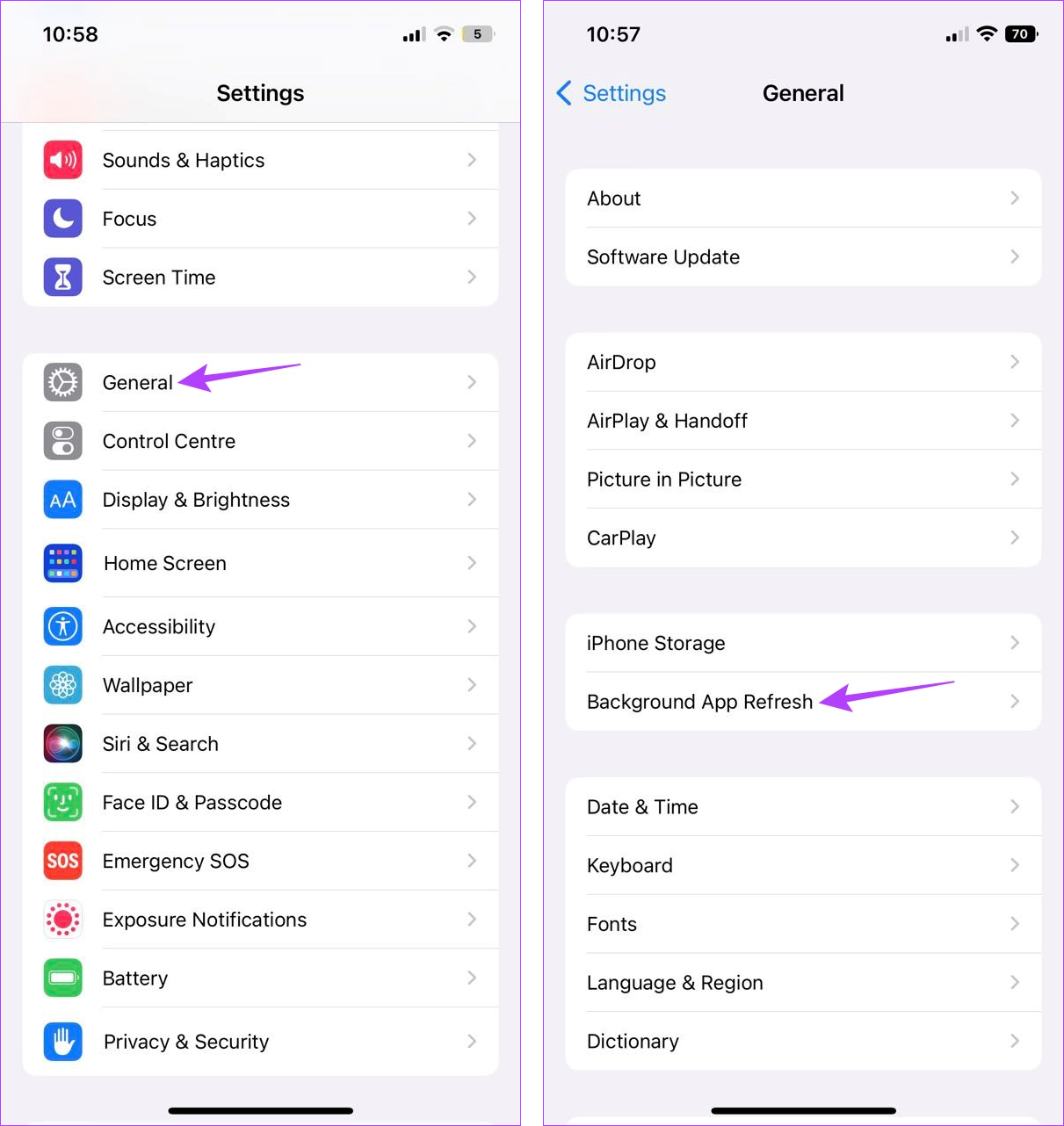
Stap 4: Tik nogmaals op 'Achtergrondapp vernieuwen'.
Stap 5: Tik hier op 'Wi-Fi en mobiele data'.
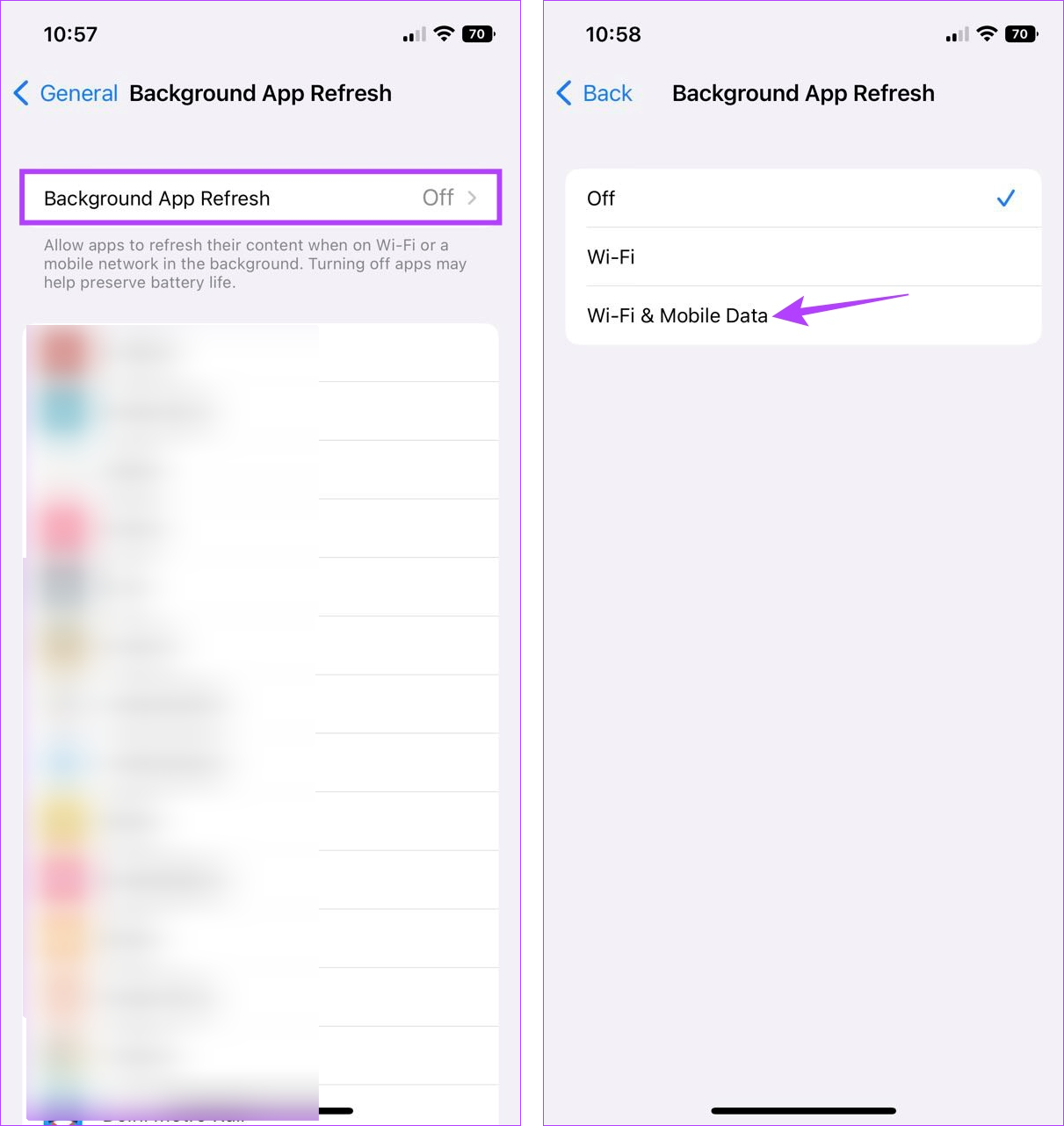
Open nu de Link to Windows-app opnieuw en kijk of deze goed werkt met uw Windows-apparaat.
Tip: Bekijk onze gids voor meer informatie over het vernieuwen van achtergrondapps op de iPhone .
Als het probleem bij de Windows 11 Phone Link-app ligt, kunt u proberen de app te repareren en kijken of deze werkt. Hiermee wordt gescand op app-problemen en krijgt u de relevante manieren om deze op te lossen. U kunt de Phone Link-app ook opnieuw instellen als u het niet erg vindt om alle gegevens die in de app zijn opgeslagen te verliezen.
Volg de onderstaande stappen om de Phone Link-app eerst te repareren en vervolgens opnieuw in te stellen op Windows 11.
Stap 1: Gebruik de Windows + I-toets om Instellingen te openen.
Stap 2: Klik vervolgens in de menu-opties op Apps.
Stap 3: Klik hier op Geïnstalleerde apps.
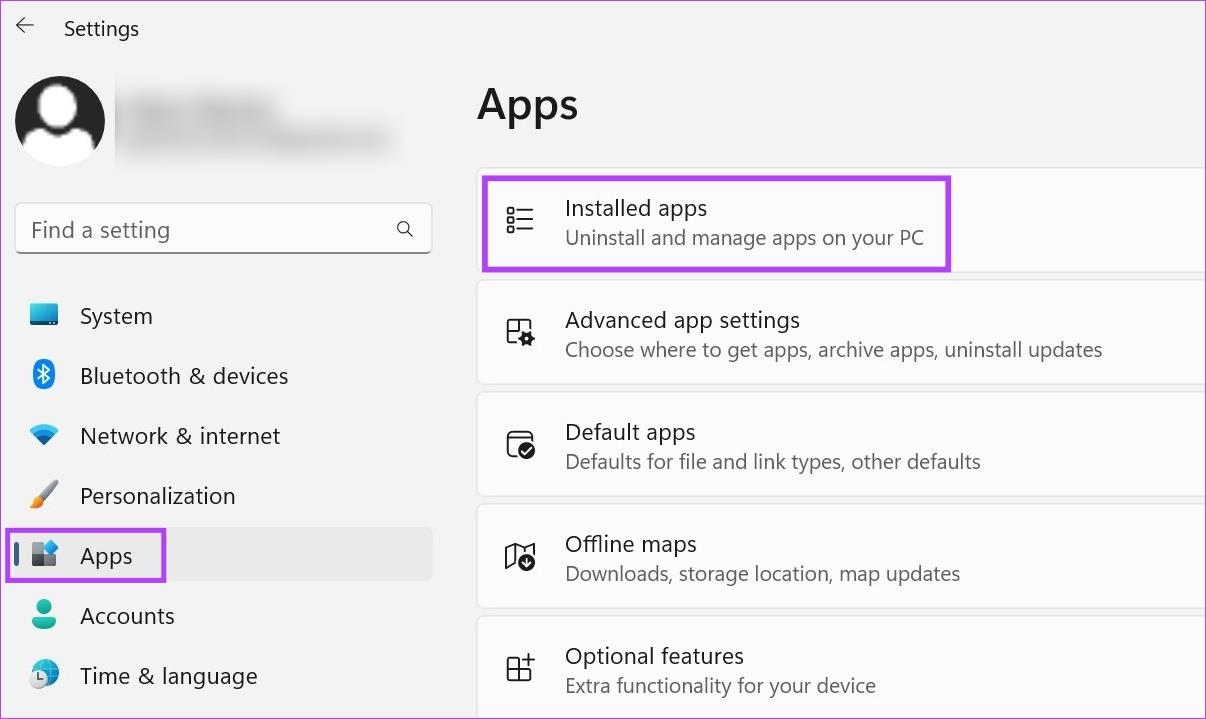
Stap 4: Zoek in deze lijst de Phone Link-app.
Stap 5: Klik op het pictogram met drie stippen.
Stap 6: Selecteer hier Geavanceerde opties.
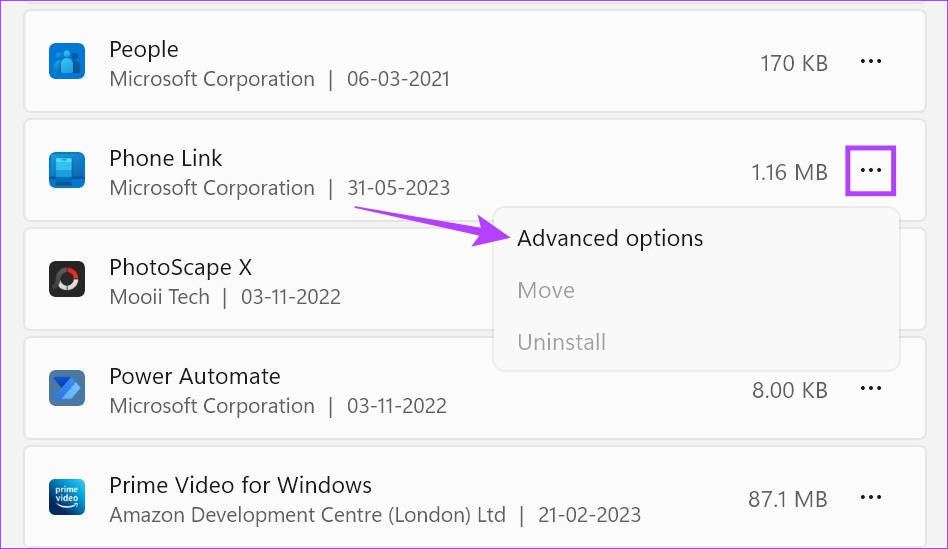
Stap 7: Blader omlaag naar het gedeelte Reset en klik op Reparatie.
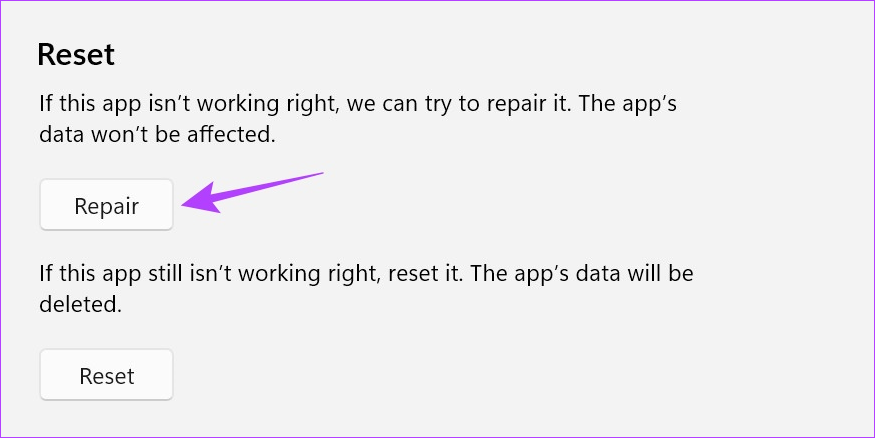
Wacht tot het reparatieproces is voltooid. Als u Phone Link nog steeds niet met uw iPhone kunt gebruiken, gaat u verder met het resetten van de app. Houd er rekening mee dat als u dit doet, de app-gegevens worden verwijderd en u helemaal opnieuw moet beginnen. Als je het eens wilt proberen, volg dan de onderstaande stappen.
Stap 8: Klik in het gedeelte Reset op Reset.
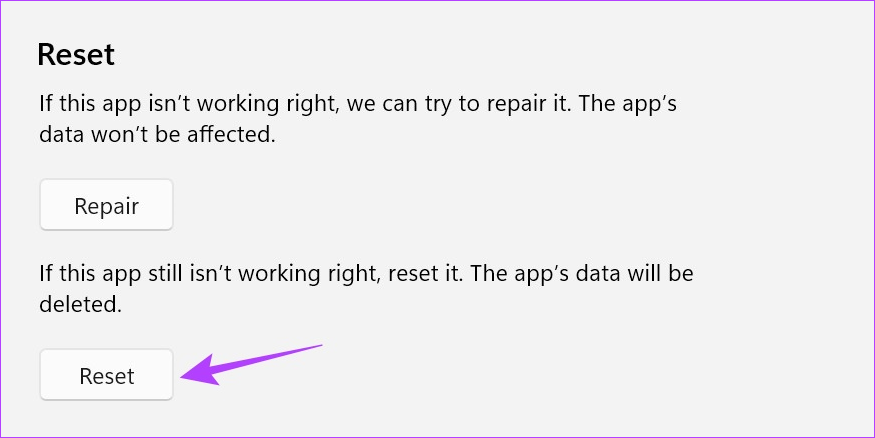
Stap 9: Klik nogmaals op Reset om te bevestigen.
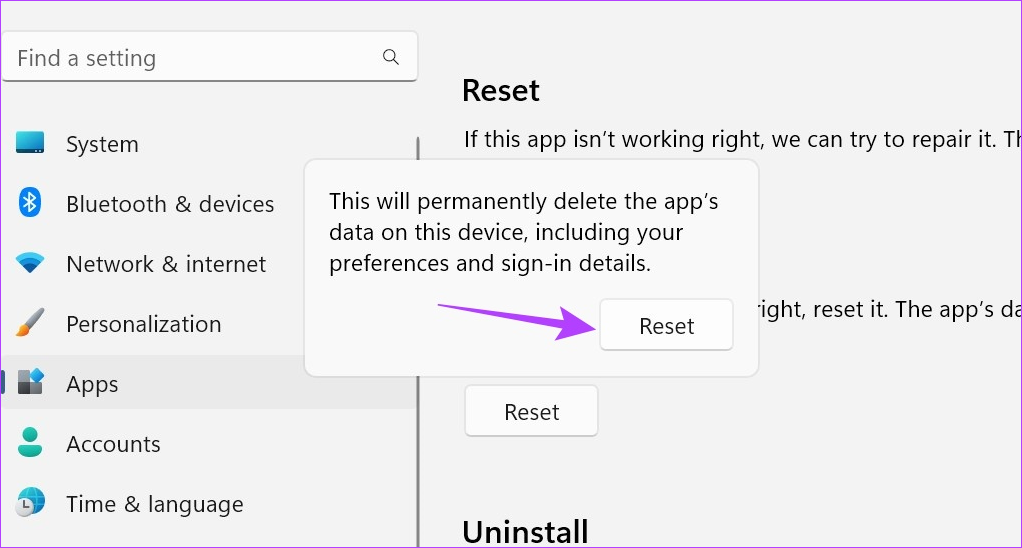
Zodra het opnieuw instellen is voltooid, verschijnt er een klein vinkje naast de optie Opnieuw instellen. Open vervolgens de Phone Link-app opnieuw en gebruik de onderstaande stappen om uw apparaat opnieuw te koppelen en te controleren of de app correct werkt. Als dit niet het geval is, gaat u verder met de volgende oplossing.
Omdat de toevoeging van de iPhone aan de Windows Phone Link-app recent is, worden er bepaalde updates uitgerold om ervoor te zorgen dat beide apps compatibel zijn met elkaar. Dit betekent dat als u Phone Link niet met uw iPhone kunt gebruiken, dit ook kan komen doordat er een belangrijke update in behandeling is. Om dit op te lossen, opent u respectievelijk de Microsoft Store en App Store en controleert u of er updates zijn. Hier hoe.
Stap 1: Open de Phone Link-app in de Microsoft Store.
Open de Phone Link-app in de Microsoft Store
Stap 2: Klik hier op 'Get in Store app'.
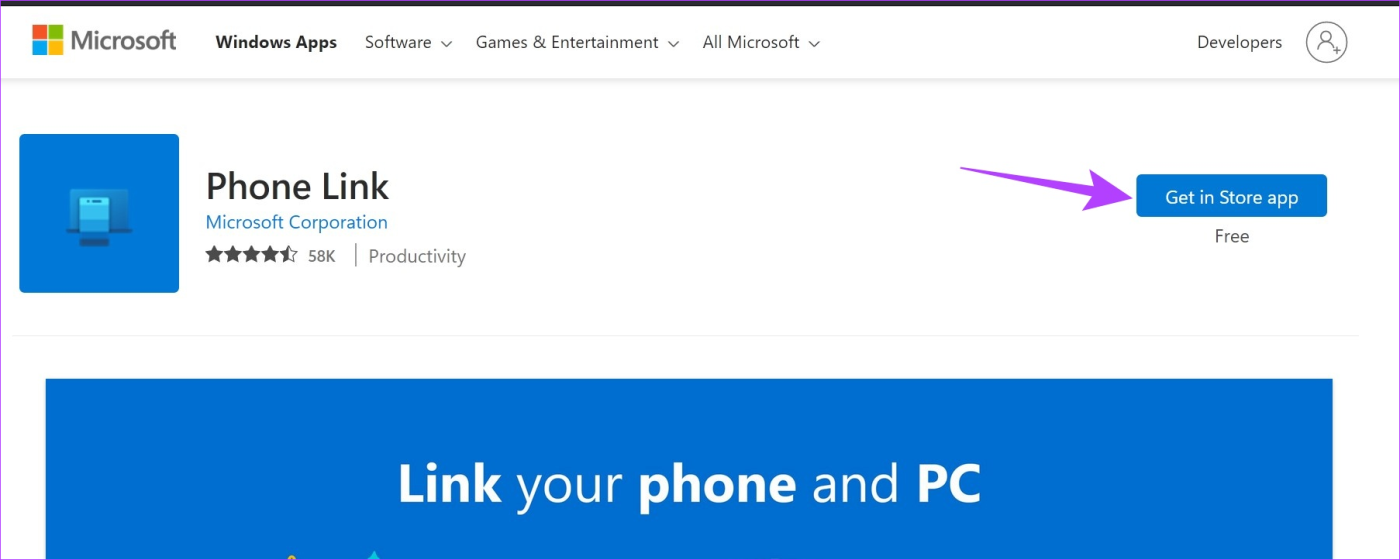
Stap 3: Indien beschikbaar, klik op Update.
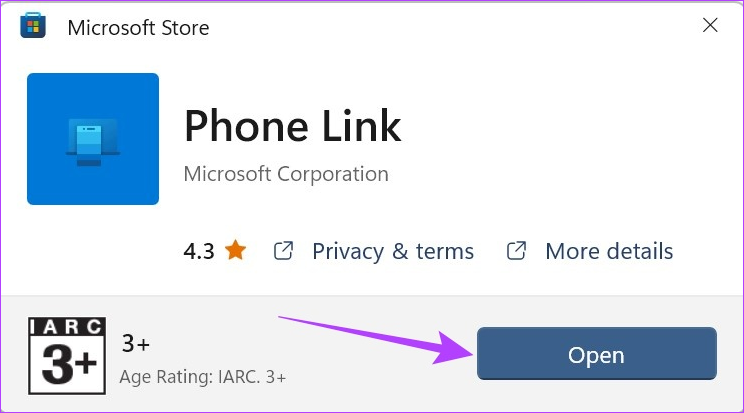
Stap 1: Open de app 'Link naar Windows' in de App Store.
Open Link naar Windows in de App Store
Stap 2: Tik hier, indien beschikbaar, op Update.
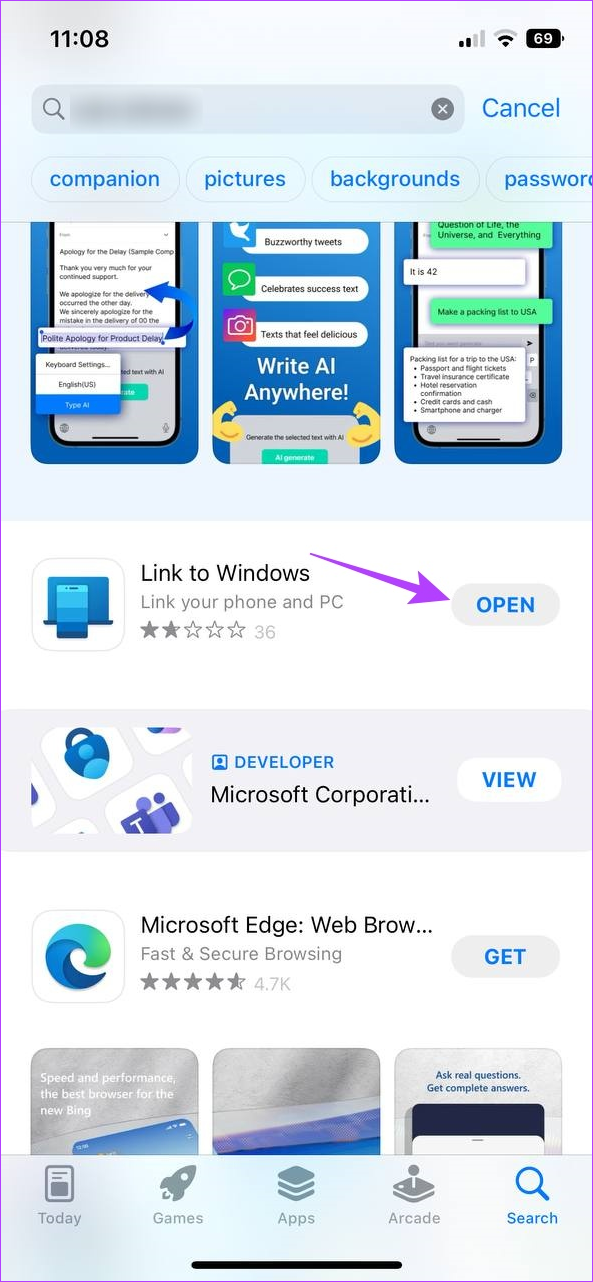
Wacht tot de update op beide apps is geïnstalleerd voordat u de Phone Link Windows- en iOS-apps opnieuw start om te controleren of ze goed werken.
De Phone Link-app gebruikt Bluetooth om een verbinding tot stand te brengen tussen uw Windows-apparaat en iPhone. Dit betekent ook dat als er problemen zouden optreden bij het voor de eerste keer tot stand brengen van een verbinding, deze kunnen overslaan en problemen kunnen veroorzaken bij het gebruik van de Phone Link-app. Om dit op te lossen, kunt u proberen uw iPhone te ontkoppelen en opnieuw te koppelen met de Windows Phone Link-app en de verbinding opnieuw tot stand te brengen.
Hier leest u hoe u het moet doen.
Stap 1: Ga naar Zoeken en typ Telefoonlink . Open vervolgens de Phone Link-app op Windows 11.
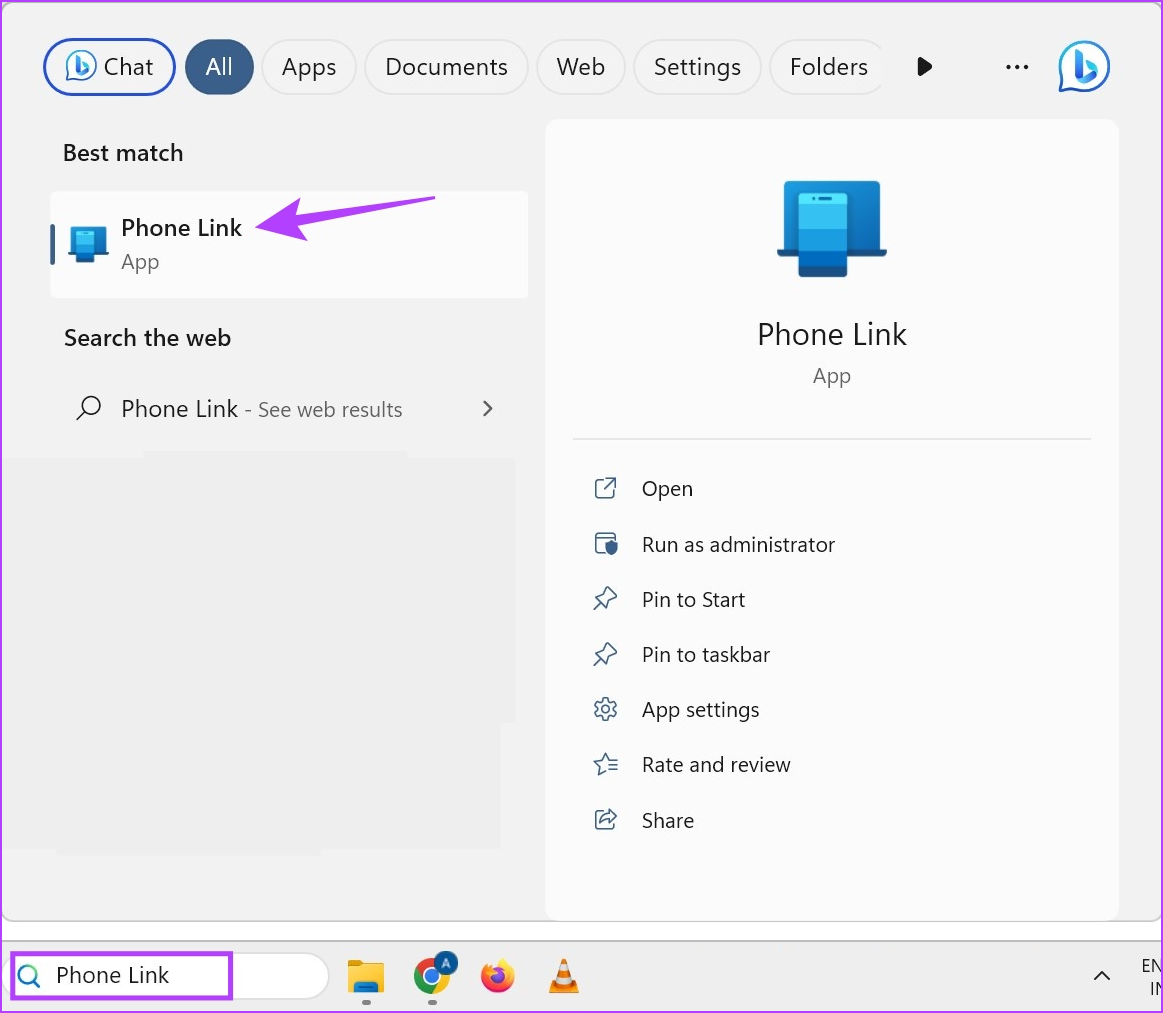
Stap 2: Klik hier op het tandwielpictogram in de rechterbovenhoek.
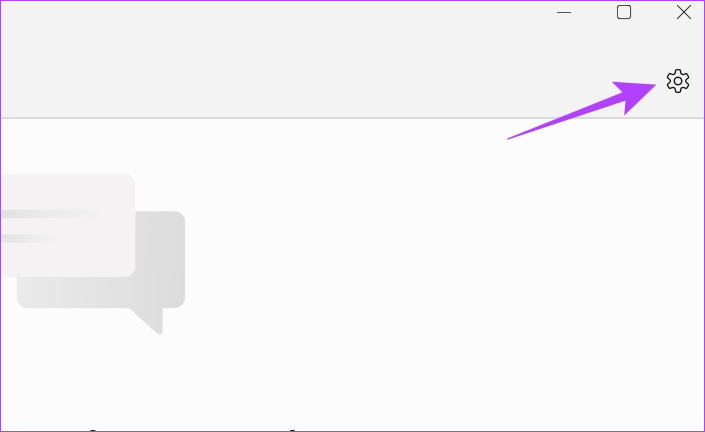
Stap 3: Klik in de menu-opties op Mijn apparaten.
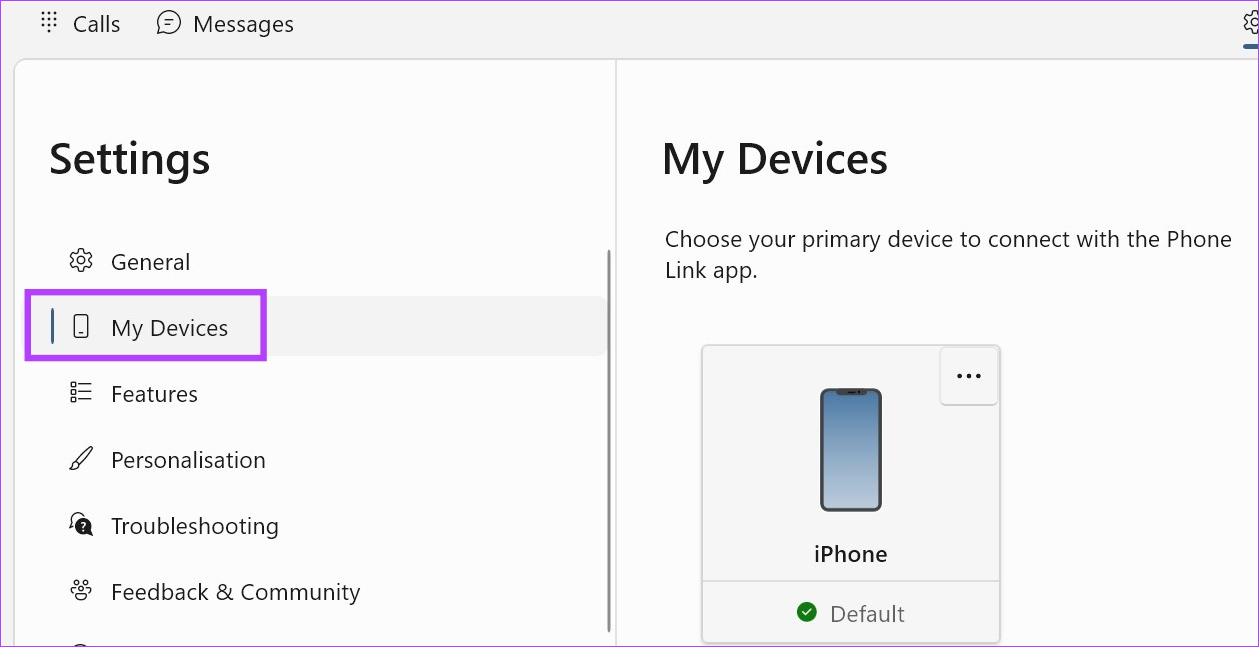
Stap 4: Klik op het pictogram met drie stippen.
Stap 5: Klik hier op Verwijderen.
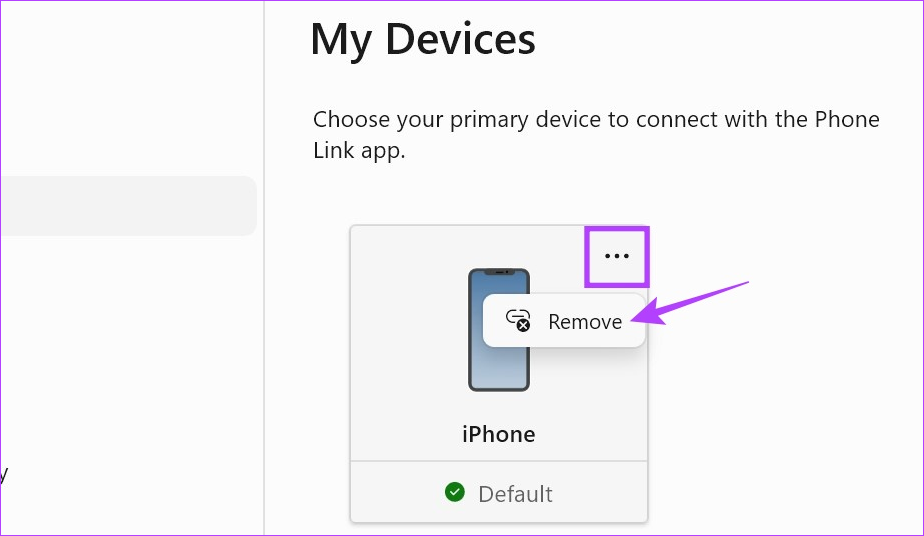
Stap 6: Controleer de verbintenis en klik op Ja, verwijderen.
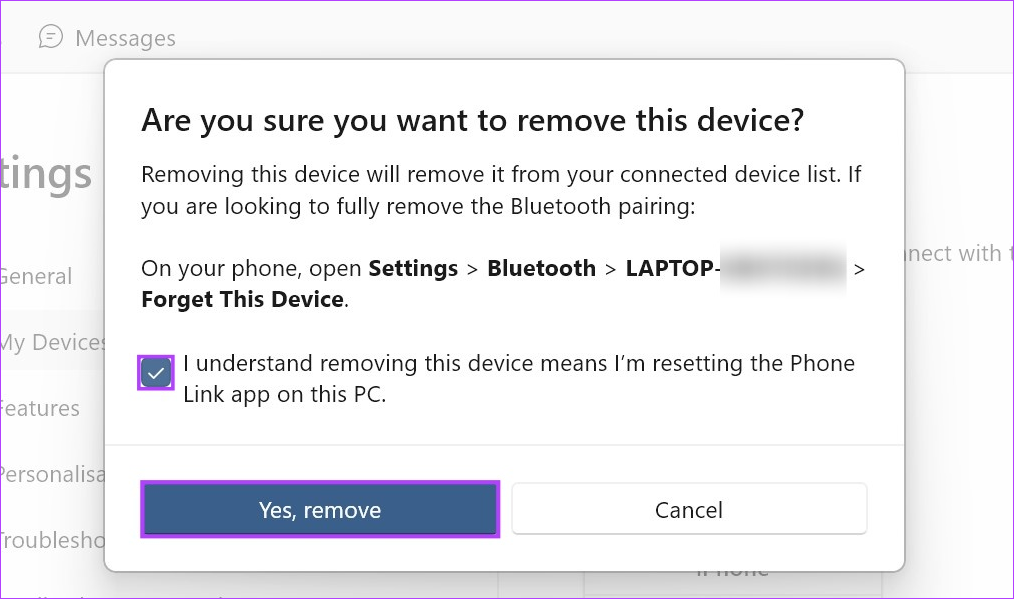
Hiermee wordt uw iPhone ontkoppeld van uw Windows-apparaat. Volg nu de onderstaande stappen om uw Windows-apparaat volledig van uw iPhone te verwijderen.
Stap 1: Open Instellingen en tik op Bluetooth.
Stap 2: Tik vervolgens op uw Windows-apparaat.
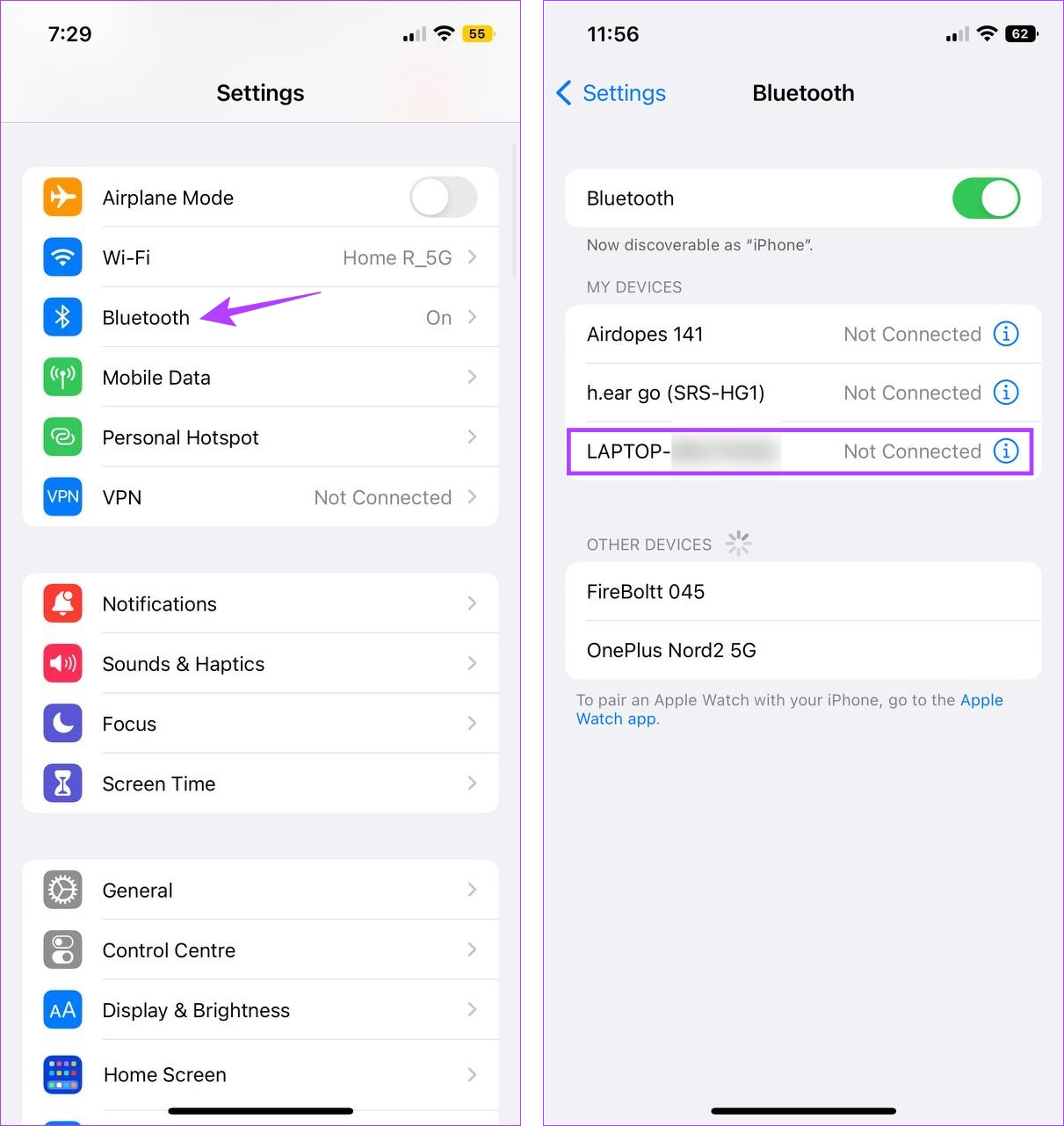
Stap 3: Tik hier op 'Vergeet dit apparaat'.
Stap 4: Selecteer Apparaat vergeten om te bevestigen.
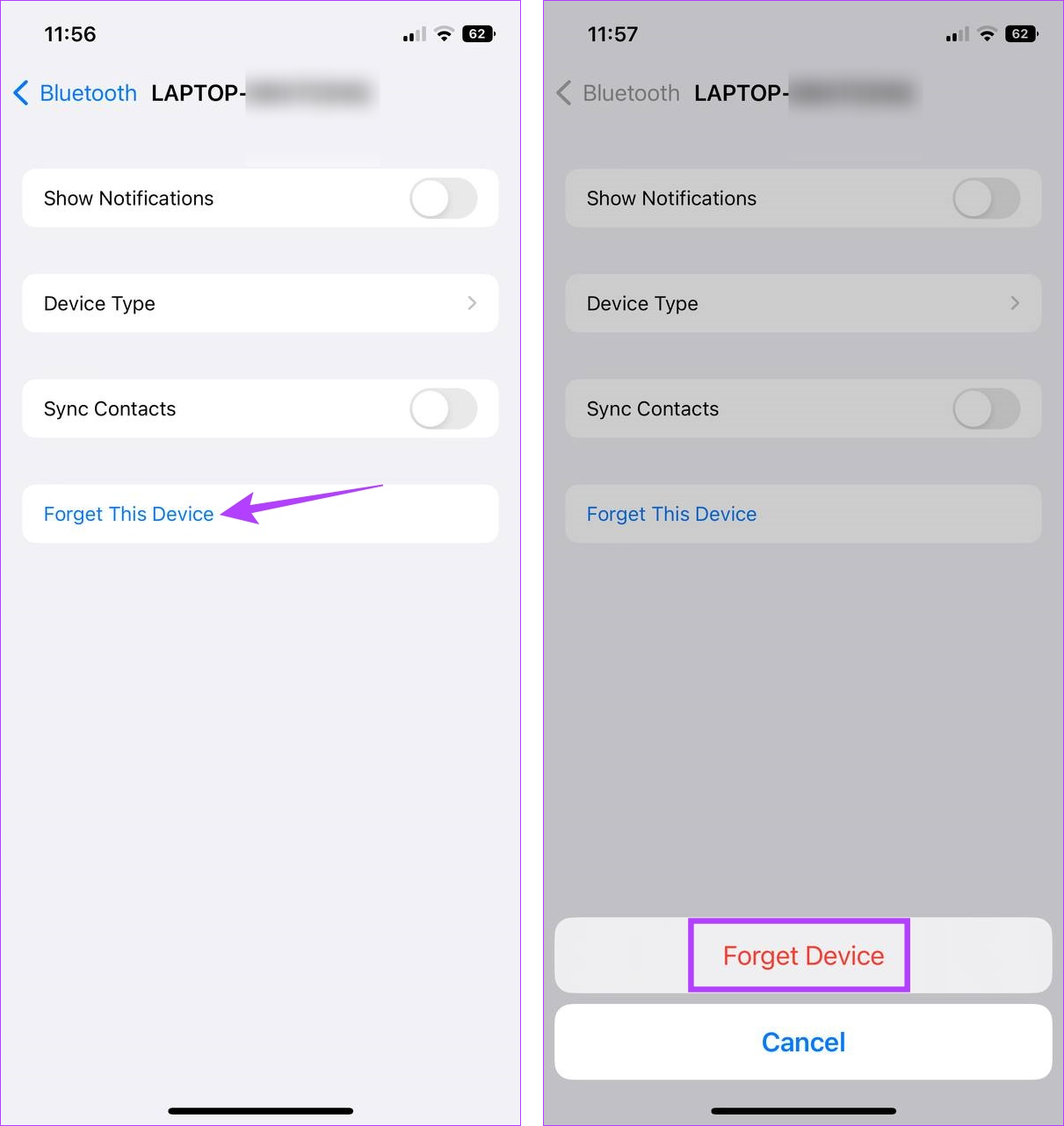
Nadat beide apparaten zijn ontkoppeld, is het nu tijd om ze opnieuw te koppelen en te kijken of het probleem is opgelost. Raadpleeg het volgende gedeelte om dit te doen.
Stap 1: Open de Phone Link-app op uw Windows-apparaat.
Stap 2: Klik hier op iPhone.
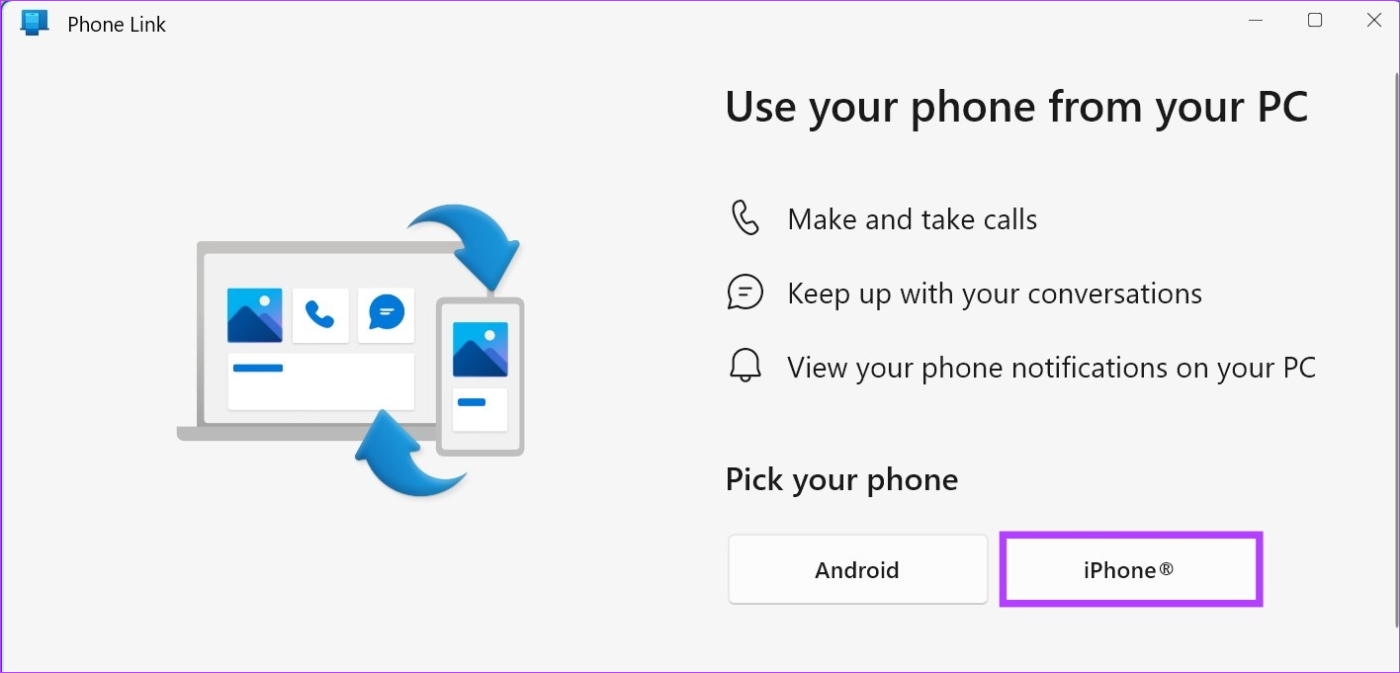
Zodra de QR-code verschijnt, opent u de Link to Windows-app op uw iPhone en volgt u de onderstaande stappen.
Stap 3: Tik in de app 'Link naar Windows' op de iPhone op 'QR-code scannen'.
Stap 4: Controleer vervolgens de code door deze te matchen met de code die op uw Windows-apparaat wordt weergegeven.
Stap 5: Als u klaar bent, tikt u op Koppelen.
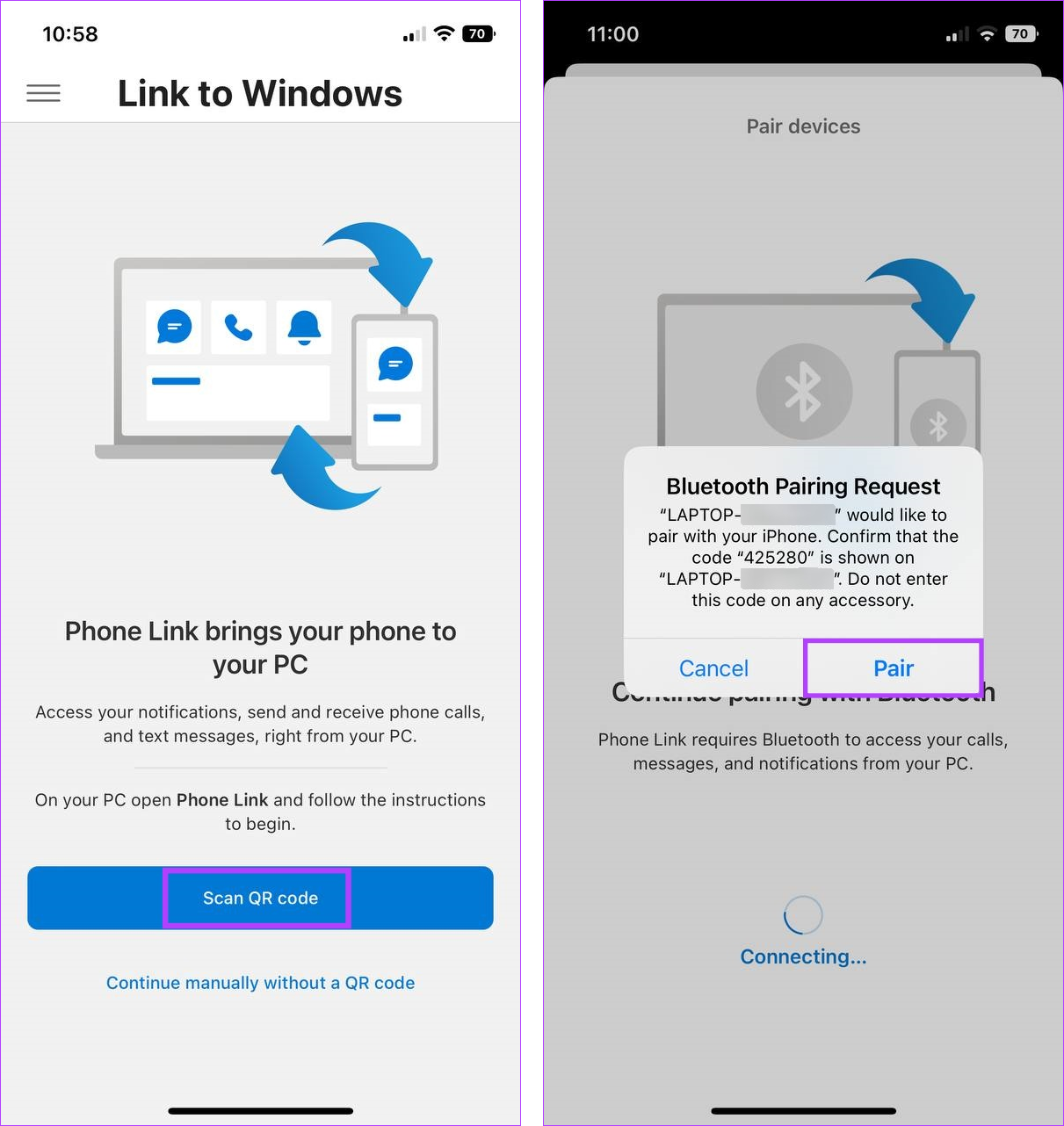
Hierdoor wordt uw iPhone onmiddellijk opnieuw gekoppeld aan uw Windows-apparaat. Als u problemen ondervindt waarbij uw iPhone geen verbinding maakt of geen verbinding maakt met de Windows 11 Phone Link-app, sluit u de app met behulp van de bovengenoemde methode en start u het proces opnieuw. Zorg er bovendien voor dat alle benodigde machtigingen zijn verleend voordat u de app gebruikt.
Als u nog steeds problemen ondervindt met de Phone Link-app op uw iPhone, verwijdert u de app en installeert u deze opnieuw. Op deze manier wordt elke app-instelling of functie die mogelijk de problemen veroorzaakt, ook verwijderd en wordt er een nieuwe kopie voor in de plaats geïnstalleerd. Volg de onderstaande stappen om dit te doen.
Op iPhone
Stap 1: Druk lang op de app 'Link naar Windows' op de iPhone.
Stap 2: Tik vervolgens op App verwijderen.
Stap 3: Selecteer App verwijderen om te bevestigen.
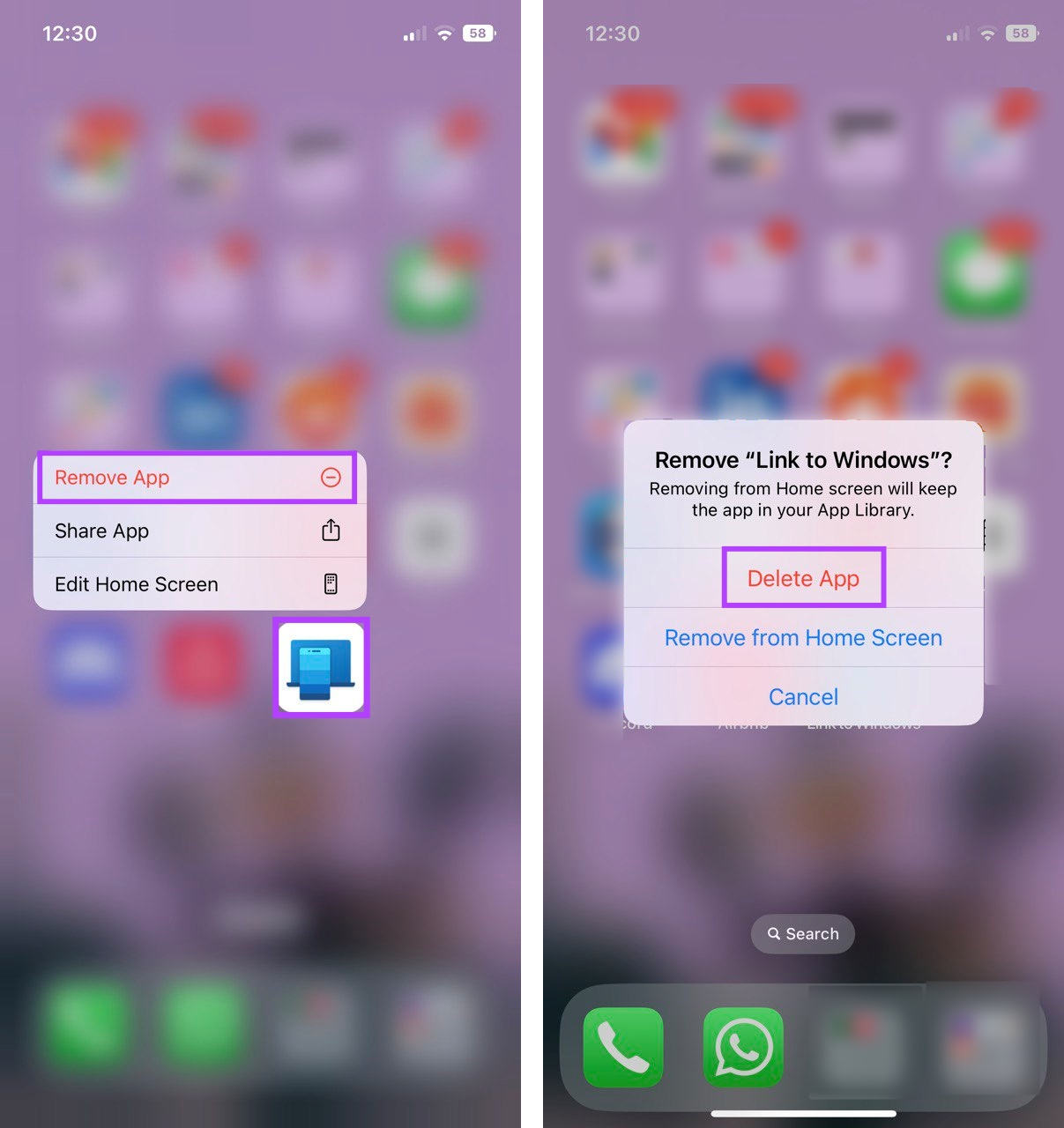
Zodra dit is gebeurd, wordt de app 'Link naar Windows' van uw apparaat verwijderd. Volg nu de onderstaande stappen om de app opnieuw te installeren.
Stap 4: Open 'Link naar Windows' in de App Store.
Open Link naar Windows in de App Store
Stap 5: Tik op Ontvangen.
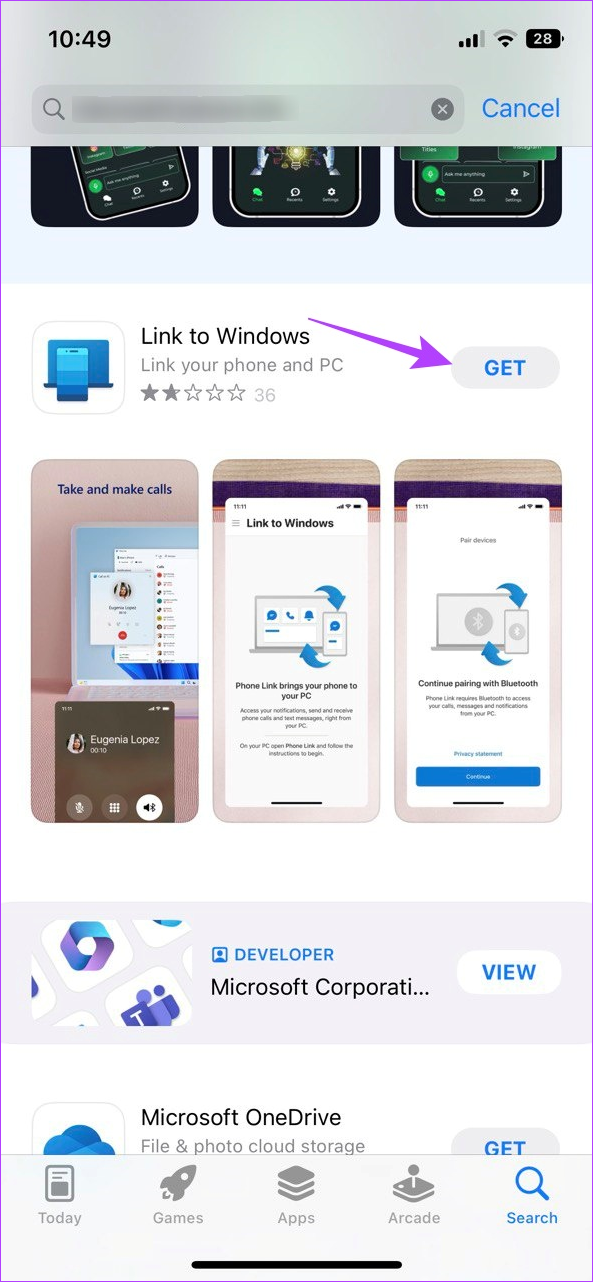
Op Windows
Bovendien kunt u de Phone Link-app ook verwijderen uit Windows 11. Omdat het echter een vooraf geïnstalleerde app is, moet u mogelijk de opdrachtprompt gebruiken om dit te doen. Raadpleeg onze handleiding over het verwijderen van systeem-apps op Windows voor meer informatie .
Zodra beide apps opnieuw zijn geïnstalleerd of hersteld, gebruikt u de bovenstaande methode om uw iPhone opnieuw te koppelen met Windows 11 en controleert u of de app werkt zoals verwacht.
1. Wat te doen als de Phone Link-app niet wordt geopend bij het opstarten van Windows 11?
Open in Windows 11 de app Instellingen . Ga hier naar de menuzijbalk en klik op Apps. Klik vervolgens op Opstarten. Blader omlaag naar Telefoonkoppeling en zet de schakelaar aan. Dit zorgt ervoor dat Phone Link wordt geopend bij het opstarten op Windows 11.
2. Kun je de Phone Link-app gebruiken om tekst te verzenden vanaf je iPhone?
Hoewel u de Phone Link-app kunt gebruiken om sms-berichten vanaf uw iPhone te verzenden, zijn eerder verzonden sms-berichten mogelijk niet zichtbaar wanneer u de app gebruikt. Raadpleeg voor meer informatie onze handleiding over het gebruik van iMessage in de Windows Phone Link- app.
We hopen dat dit artikel u heeft geholpen bij het oplossen van eventuele problemen met betrekking tot de Windows 11 Phone Link-app die niet werkt met de iPhone. Als u uw iPhone regelmatig gebruikt met uw Windows-apparaat, raadpleeg dan onze handleiding om uw iPhone op uw Windows-pc aan te sluiten .
Als u fouten of crashes ondervindt, volg dan de stappen voor een systeemherstel in Windows 11 om uw apparaat terug te zetten naar een eerdere versie.
Als je op zoek bent naar de beste alternatieven voor Microsoft Office, zijn hier 6 uitstekende oplossingen om mee aan de slag te gaan.
Deze tutorial laat zien hoe je een snelkoppeling op je Windows-bureaublad kunt maken die een opdrachtprompt opent naar een specifieke maplocatie.
Wil je niet dat anderen toegang hebben tot je computer terwijl je weg bent? Probeer deze efficiënte manieren om het scherm te vergrendelen in Windows 11.
Ontdek verschillende manieren om een beschadigde Windows-update te repareren als uw apparaat problemen ondervindt na het installeren van een recente update.
Heb je moeite om uit te vinden hoe je een video als schermbeveiliging kunt instellen in Windows 11? We onthullen hoe je dit kunt doen met behulp van gratis software die ideaal is voor meerdere video-bestandsformaten.
Word je geërgerd door de Verteller functie in Windows 11? Leer hoe je de vertellerstem op verschillende eenvoudige manieren kunt uitschakelen.
Het beheren van meerdere e-mailinboxen kan een lastige taak zijn, vooral als je belangrijke e-mails in beide inboxen ontvangt. Dit artikel legt eenvoudige stappen uit om Microsoft Outlook met Gmail te synchroniseren op PC en Apple Mac apparaten.
Hoe de versleutelde bestandssysteemfunctie in Microsoft Windows in te schakelen of uit te schakelen. Ontdek de verschillende methoden voor Windows 11.
Als je toetsenbord dubbel spaties invoert, herstart je computer en maak je toetsenbord schoon. Controleer dan je toetsenbordinstellingen.







